Neues Smartphone für die Mobile Banking App registrieren
Haben Sie ein neues Smartphone, welches Sie für die ZugerKB Mobile Banking App nutzen möchten? Wir haben Ihnen eine Schritt-für-Schritt-Anleitung zusammengestellt, wie Sie ein neues Smartphone registrieren können.
Altes Gerät löschen
Loggen Sie sich im E-Banking ein. Unter Einstellungen wählen Sie die Lasche «Mobile Banking» aus. Im Abschnitt «Berechtigte Geräte» sehen Sie alle derzeit berechtigten Geräte. Wir empfehlen Ihnen, dass alte Smartphone zu löschen.
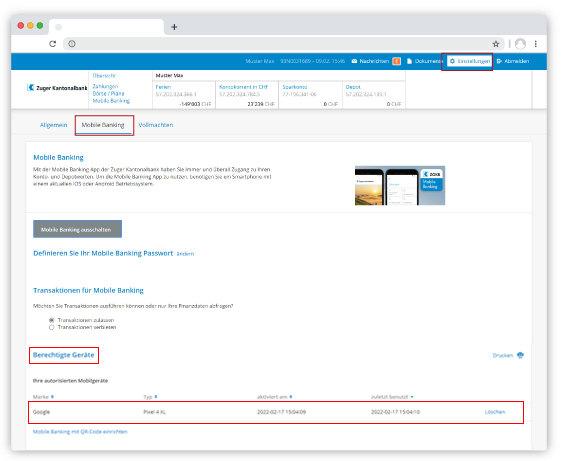
Gerät hinzufügen
Um das neue Smartphone hinzuzufügen, klicken Sie auf «Mobile Banking mit QR-Code einrichten».
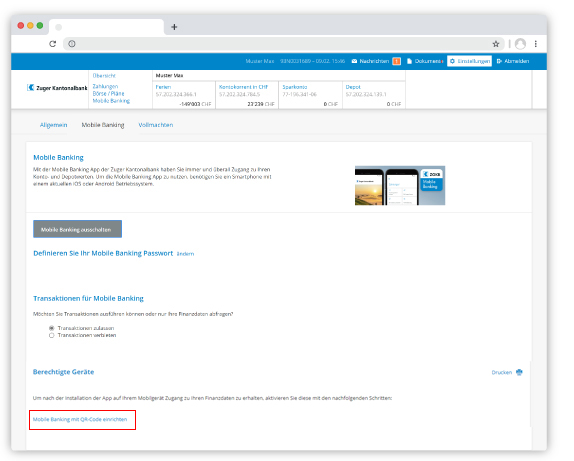
Gerät verbinden
Öffnen Sie die ZugerKB Mobile Banking App und klicken auf «Aktivieren». Scannen Sie den im E-Banking angezeigten QR-Code ein. Geben Sie Ihr Mobile Banking Passwort in der App ein. Tippen Sie anschliessend auf «Aktivieren». Klicken Sie im E-Banking auf «Mobile Einrichtung abschliessen».
Falls Sie Ihr Mobile Banking Passwort vergessen haben, finden Sie in einer separate Anleitung die Anweisungen dazu, wie Sie Ihr Passwort ändern können.
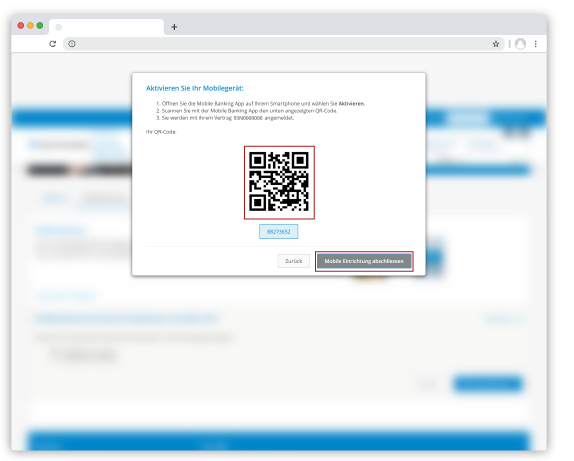
Video-Anleitung
Benötigen Sie weitere Unterstützung?
Unser Support-Team ist montags bis freitags von 08.00 bis 18.00 Uhr gerne für Sie da.

